Ali je še kdo postavil klišejsko vprašanje: "Kdo dostavlja pošto poštarju?" Za tehnološko usmerjene: »Kateri operacijski sistem naredi drugega operacijski sistemi delujejo?" Na te poizvedbe o gnezdilkah ni nemogoče odgovoriti – to niso ta nora logična vprašanja, na katera pridete čez. Če poštni prevoznik živi na svoji poti, dostavi svojo pošto. Kar zadeva programsko opremo, Android deluje na Linuxu.
Toda veliko stvari deluje na Linuxu. Linux, ustvarjen sredi 90. let prejšnjega stoletja, je eden najstarejših in najmočnejših ter varnih operacijskih sistemov, ki obstajajo in se uporablja za več kot samo za računalnike. Je v avtomobilih, termostatih, modulih svetovne borze - 500 najboljših superračunalnikov na svetu teči v Linuxu. To je nekaj velikega.
Kljub temu, da Android poganja Linux in kljub temu, da je Samsung večinoma naprava z operacijskim sistemom Android, je dostop do načina Samsung DeX v Linuxu nekoliko težaven. Pravzaprav so odprtokodni razvijalci edini, ki vodijo pot z rešitvami za uporabo DeXa v Linuxu.
Kaj je Samsung DeX?
DeX je kratica za Desktop Experience. Pomislite na to kot na namizni način. Aplikacija Samsung DeX vam omogoča, da svoj pametni telefon priključite na priklopno postajo in uporabljate njegove aplikacije kot v namiznem okolju. To je super, če imate raje uporabniški vmesnik mobilne aplikacije kot uporabniški vmesnik namizne aplikacije. Uporabite ga lahko tudi za večopravilnost in projiciranje slik telefona na vaš televizor.
Ko Samsung povežete z računalnikom, lahko skoraj zaženete vse, kar je v telefonu, na namizju. Datoteke lahko celo prenašate iz računalnika v telefon in obratno. Če pa aplikacija ni optimizirana za DeX, ne bo zapolnila zaslona namizja.
Kdo ga lahko uporablja?
DeX lahko uporabljajo samo uporabniki Samsunga, zato mi je žal, če ste uporabnik Motorola, Google Pixel ali iPhone – ta aplikacija je izključno domača za Samsung. Toda tudi takrat morate imeti novejšo izdajo Samsunga: Note 8, Note 9, S8, S8+, S9, S9+ itd.
Kako nastavim DeX?
Samsung omogoča namestitev in uporabo DeX-a brez težav.
- Najprej morate prenesti aplikacijo DeX za Windows 7 in 10 ali Mac OS z uradna Samsungova stran.
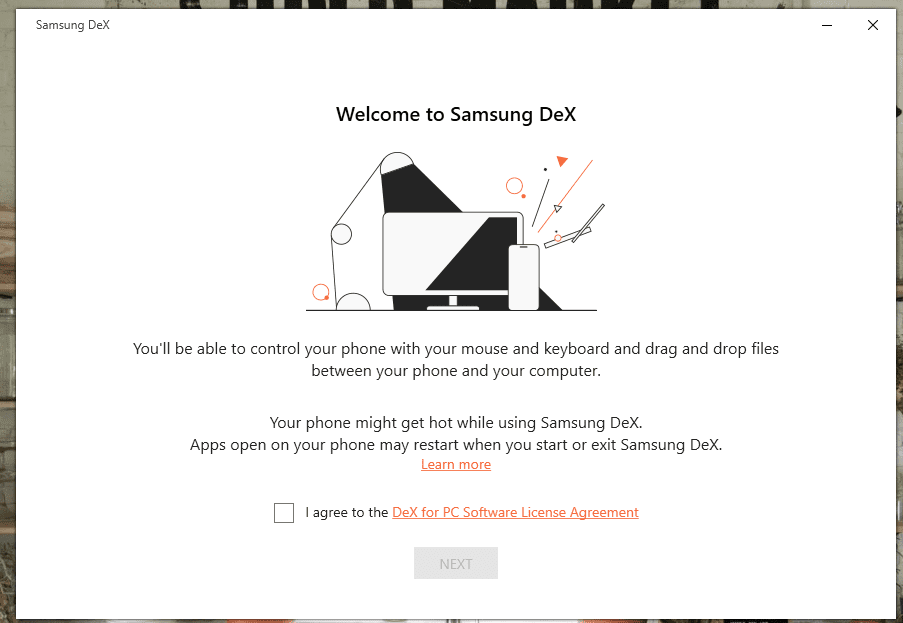
- Povežite pametni telefon Samsung z namiznim ali prenosnim računalnikom s kablom USB-C.
- Prepričajte se, da uporabljate aplikacijo DeX.
- Če želite prilagoditi svoje ozadje, pojdite na Nastavitve na monitorju računalnika. Tukaj lahko prilagodite nastavitve miške in tipkovnice, nastavitve zaslona in nastavitve ozadja.
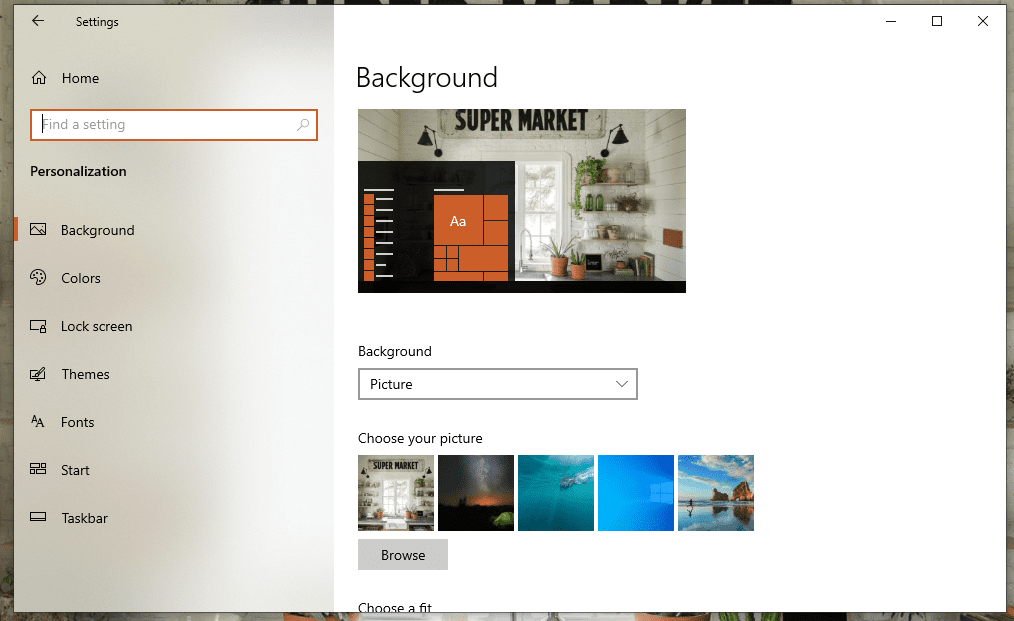
Kje lahko kupim priklopno postajo?
Trenutno je priklopna postaja DeX na voljo v obliki a poseben kabel. Če rabiš adapter, tudi Samsung prodaja HDMI in Multiport adapter.
Naj DeX deluje z Linuxom
Kot smo že omenili, Samsung DeX ne deluje povsem z Linuxom, ker za operacijski sistem ni uradne namizne aplikacije. Začeti delovati pomeni izpolnjevati specifične zahteve strojne in programske opreme ter slediti dokaz koncepta razvili starejši član XDA KMyers.
Kaj boste potrebovali
- Povezava USB-C na HDMI s priključkom HDMI
- Kombinacija USB napajalnih opek (prihaja z vašim Samsungom)
- scrpcy (odprtokodna programska oprema za zrcaljenje)
- Android Debug Bridge (ADB)
- Android Studio
Pregled procesa
Najprej boste morali prenesti Android Studio in konfigurirati upravitelja SDK. Nato boste morali zgraditi scrpcy, da boste pravilno zagnali napravo Android. Ko je to končano, preklopite na ADB in omogočite odpravljanje napak USB v telefonu. Končno lahko povežete svoj Samsung z računalnikom Linux z ustreznimi kabli in ponovno ustvarite Samsung DeX.
Omejitve
Zvoka iz telefona ne morete preusmeriti v računalnik, prav tako ne morete uporabiti miške, ki je priključena na računalnik. Miško bi morali priklopiti na telefon.
Končna sodba
Da bi Samsung DeX deloval z Linuxom, če niste napredni razvijalec, ni najlažja stvar na svetu. Tudi po vadnici, ki jo je opisal KMyers, je težko krmariti. Če pa ga želite uporabiti, bi to iskali. Vendar pa lahko vedno samo priključite svoj Samsung na zunanji zaslon. DeX ne bo na vašem računalniku, vendar ga boste še vedno lahko uporabljali.